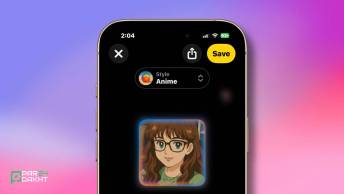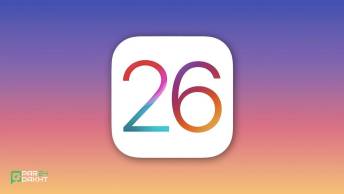آزاد سازی حافظه آیفون و آپید در چند مرحله ساده
اگر فضای آیفون یا آیپد شما پر شده است و نمیدانید چگونه فضای آن را آزاد کنید، نگران نباشید! در این مقاله به معرفی چندین روش ساده و مؤثر برای بازیابی فضای ذخیرهسازی در دستگاههای iOS و iPadOS اپل پرداختهایم. این روشها به شما کمک میکنند تا فضای دستگاه خود را بهینه کنید و از فضای بیشتر برای استفاده راحتتر از دستگاه بهرهمند شوید. در ادامه با پرداخت ۲۴ همراه باشید تا تمامی ترفندهای مفید و کاربردی برای آزادسازی فضای ذخیرهسازی را بیاموزید.
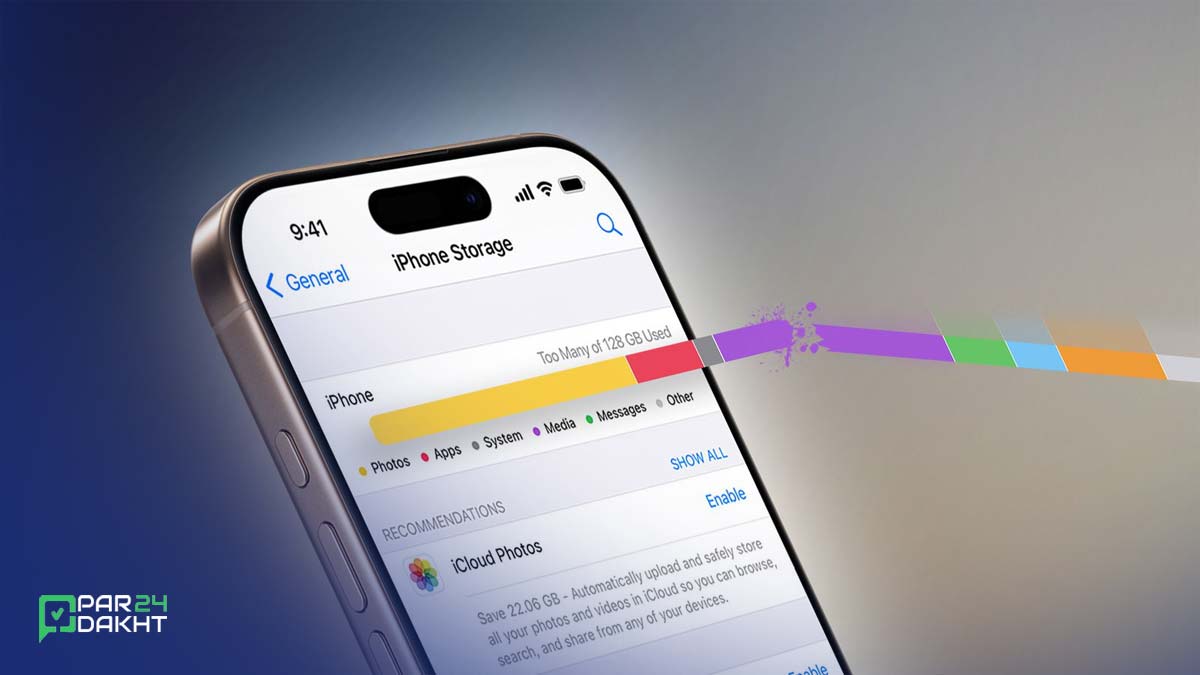
- ویژگی آزادسازی حافظه آیفون
- نکات پایه برای صرفهجویی در حافظه
- حذف و بارگذاری مجدد اپلیکیشنها
- تنظیمات خودکار بهروزرسانیها
- چگونه حافظه اشغال شده توسط عکسها را بازیابی کنیم؟
- حذف عکسهای اضافی و کاهش حجم گالری عکسها
- پاکسازی گالری عکسها به طور کامل
- چطور حافظه اشغال شده توسط ویدیوها را بازیابی کنیم؟
- مدیریت ویدیوهای دانلود شده
- دانلود ویدیوها در Apple TV+
- چطور فضای حافظه اشغال شده توسط اپلیکیشنها و رسانهها را آزاد کنیم؟
- مدیریت رسانههای واتساپ
- مدیریت موسیقی در اپلیکیشن Apple Music
- حذف آهنگها و آلبومها
- مدیریت حافظه در اپلیکیشن Messages
- مدیریت اپلیکیشنهای Books و Voice Memos
- جمعبندی
- سوالات متداول (FAQ)
ویژگی آزادسازی حافظه آیفون
هر مدل جدید آیفون و آیپد با ظرفیت ذخیرهسازی مشخصی عرضه میشود که برای آیفونها از 64 گیگابایت تا 1 ترابایت و برای آیپدها از 64 گیگابایت تا 2 ترابایت متغیر است. در حالی که همیشه ایده خوبی است که مدلی با بیشترین حافظه ممکن خریداری کنید، بسته به نوع استفاده شما، حتی دستگاههای با بیشترین حافظه هم ممکن است پر شوند و این اتفاق میتواند زمانی که کمترین انتظار را دارید بیفتد.
از موسیقیهایی که خریداری میکنید و اپلیکیشنهایی که دانلود میکنید، تا ویدیوهایی که ضبط میکنید و پیامهایی که دریافت میکنید، همه این محتواها باید در جایی ذخیره شوند، یا در دستگاه شما یا در حافظه ابری. وقتی حافظه آیفون یا آیپد شما پر میشود، نمیتوانید آن را افزایش دهید. اما چیزی که میتوانید انجام دهید این است که حافظه موجود خود را آزاد کنید. در ادامه روشهایی برای این کار معرفی میکنیم.
نکات پایه برای صرفهجویی در حافظه
اپل آگاه است که بسیاری از افراد در مدیریت حافظه دستگاههای خود مشکل دارند، به همین دلیل با نسخههای مختلف iOS ابزارهای بیشتری برای کمک به کاربران در مدیریت اپلیکیشنها و رسانههایی که معمولاً فضای زیادی را اشغال میکنند معرفی کرده است.
برای مشاهده حافظه استفاده شده، اپلیکیشن Settings را باز کرده و گزینه General ➝ iPhone/iPad Storage را انتخاب کنید. در بالای صفحه، میزان حافظه استفاده شده در یک نوار رنگی نشان داده میشود. در زیر این نوار، ممکن است فهرستی از پیشنهادات برای بهینهسازی حافظه مشاهده کنید، مانند بررسی و حذف پیوستهای بزرگ.

این پیشنهادات با فهرستی از اپلیکیشنهای نصبشده و میزان حافظه استفادهشده توسط هر کدام دنبال میشوند. این فهرست همچنین به شما میگوید آخرین بار هر اپلیکیشن را چه زمانی استفاده کردهاید، که به شما این امکان را میدهد تا اپلیکیشنهایی که مدتی است از آنها استفاده نکردهاید یا اصلاً استفاده نکردهاید را شناسایی و حذف کنید.

حذف و بارگذاری مجدد اپلیکیشنها
وقتی اپلیکیشنی را حذف میکنید، آیکون، دادههای اپلیکیشن و هرگونه داده تولیدشده توسط کاربر از دستگاه حذف میشود. این کار مناسب است اگر قصد ندارید دوباره از اپلیکیشن استفاده کنید. اما اپل به شما این امکان را میدهد که اپلیکیشنها را بارگذاری مجدد (offload apps) کنید که این کار حافظه را آزاد میکند، اما آیکون اپلیکیشن و دادههای کاربری همچنان در دستگاه باقی میماند. اگر اپلیکیشنی که زیاد از آن استفاده میکنید فضای زیادی را اشغال کرده است، ارزش دارد که بررسی کنید آیا میتوانید کشهای مرتبط با آن را پاک کنید.

تنظیمات خودکار بهروزرسانیها
یکی دیگر از گزینههایی که اپل به iOS/iPadOS اضافه کرده است، امکان جلوگیری از نصب خودکار بهروزرسانیهای نرمافزاری است. قبلاً بهروزرسانیهای نرمافزاری بهطور خودکار در پسزمینه دانلود و سپس از طریق ویژگی بهروزرسانی خودکار نصب میشدند. اما امروزه اپلیکیشن تنظیمات شامل یک سوئیچ است که به شما این امکان را میدهد که انتخاب کنید که آیا بهروزرسانیها بهطور خودکار دانلود شوند یا خیر.

چگونه حافظه اشغال شده توسط عکسها را بازیابی کنیم؟
عکسهایی که در آیفون یا آیپد خود نگه میدارید به طور طبیعی حافظه دستگاه شما را اشغال میکنند و این حافظه میتواند سریعاً پر شود، بستگی به ظرفیت ذخیرهسازی موجود و حجم محتوای شما دارد.
اگر پیامی مبنی بر پر شدن حافظه دستگاهتان مشاهده کردید، ارزش دارد که گزینهای به نام Optimize Storage را بررسی کنید که برای کار با iCloud Photos طراحی شده است. این ویژگی عکسهای با وضوح بالا را در دستگاه اپل شما با نسخههای کوچکتر که فضای کمتری اشغال میکنند جایگزین میکند، در حالی که عکسهای با وضوح بالا همچنان در iCloud و خارج از دستگاه شما ذخیره میشوند.

حذف عکسهای اضافی و کاهش حجم گالری عکسها
یکی دیگر از روشها برای کاهش حجم گالری عکسهای شما، بررسی عکسهای تکراری است که در حالت Burst Mode گرفته شدهاند. Burst Mode زمانی فعال میشود که دوربین دستگاه شما مجموعهای از عکسها را به سرعت و با نرخ ده فریم در ثانیه میگیرد.
این ویژگی برای ثبت صحنههای سریع یا رویدادهای غیرمنتظره عالی است، زیرا احتمال اینکه به عکس مورد نظر خود برسید بیشتر است. اما همچنین عکسهای زیادی ایجاد میکند که ممکن است به آنها نیازی نداشته باشید، بنابراین بهتر است بهترین عکس را برای نگهداری انتخاب کرده و باقیمانده را حذف کنید تا حافظه را آزاد کنید.

اگر آیفون قدیمیتری دارید، میتوانید در هنگام عکاسی با HDR نیز حافظه را صرفهجویی کنید. در مدلهای آیفون X و قدیمیتر، وقتی دوربین به طور خودکار عکسی با HDR میگیرد، میتواند به طور اختیاری عکس استاندارد را در گالری عکس شما ذخیره کند که برای مقایسه یا در صورتی که عکس HDR به درستی ظاهر نشود مفید است. با این حال، اگر بخواهید، میتوانید این قابلیت را غیرفعال کنید و حافظه بیشتری آزاد کنید.
در برخی موارد، حتی اگر عکس جدیدی نگرفته باشید، ممکن است متوجه شوید که گالری عکس شما بزرگتر شده است. برای مثال، رسانهای که از طریق واتساپ برای شما ارسال میشود ممکن است به طور خودکار در اپلیکیشن عکس آیفون شما ذخیره شود. خوشبختانه، میتوانید به راحتی با غیرفعال کردن گزینه Save to Photos در تنظیمات درونبرنامهای واتساپ از این رفتار پیشفرض جلوگیری کنید.

پاکسازی گالری عکسها به طور کامل
البته، اگر گالری عکسهای شما به نظر میرسد که به طور غیرقابل کنترلی بزرگ شده باشد، یکی از راهحلها این است که از نو شروع کنید و همه عکسها را از آیفون خود حذف کنید. فقط مطمئن شوید که تمام عکسهایی که میخواهید نگه دارید را قبلاً پشتیبانگیری کردهاید، و به این نکته توجه داشته باشید که حذف عکسها با فعال بودن iCloud Photo Library باعث حذف آنها از تمام دستگاههای شما خواهد شد.
چطور حافظه اشغال شده توسط ویدیوها را بازیابی کنیم؟
برخی از نکات مرتبط با عکسها که قبلاً ذکر شد، برای ویدیوهایی که در گالری عکس دستگاه شما ذخیره شدهاند نیز کاربرد دارند. با این حال، روشهای دیگری نیز برای جلوگیری از اشغال حافظه توسط محتوای ویدیویی وجود دارد. برای مثال، شما میتوانید وضوح و نرخ فریم ویدیوهای ضبطشده را تنظیم کنید تا حجم فایل را در Settings ➝ Camera ➝ Record Video کاهش دهید.

مدیریت ویدیوهای دانلود شده
اگر به طور منظم ویدیوهای Apple Fitness+ را به آیفون یا آیپد خود دانلود میکنید، پیشنهاد میشود که توصیهها را در Settings ➝ General ➝ iPhone Storage بررسی کنید. در این بخش، ویدیوهای دانلودشده در قسمت بررسی ویدیوهای دانلودشده لیست میشوند و شما میتوانید آنها را به صورت فردی یا گروهی حذف کنید.

دانلود ویدیوها در Apple TV+
اگر اشتراک Apple TV+ دارید یا فیلمهایی را اجاره یا خریداری کردهاید، میتوانید از طریق اپلیکیشن TV اپل ویدیوها را دانلود کرده و آنها را به صورت آفلاین تماشا کنید. با این حال، اگر به دنبال صرفهجویی در فضا هستید، به Settings ➝ Apps ➝ TV رفته و زیر گزینه Download Options، اطمینان حاصل کنید که گزینه Fast Downloads انتخاب شده باشد. این گزینه ویدیوها را با کیفیت پایینتر دانلود میکند، اما فضای کمتری اشغال میکنند.

چطور فضای حافظه اشغال شده توسط اپلیکیشنها و رسانهها را آزاد کنیم؟
مدیریت رسانههای واتساپ
واتساپ ابزار داخلی مدیریت رسانهای دارد که میتواند به شما کمک کند تا GIFها، عکسها و ویدیوهایی را که ممکن است فضای گوشی شما را پر کرده باشند، شناسایی کرده، انتخاب کرده و به صورت گروهی حذف کنید.
این ابزار فایلهای بزرگ و رسانههایی که بارها ارسال شدهاند را گروهبندی کرده و فایلها را به ترتیب اندازه از بزرگ به کوچک مرتب میکند و راهی برای پیشنمایش فایلها قبل از حذف آنها فراهم میآورد. همچنین میتوانید پیشنمایش رسانهها را قبل از انتخاب یک یا چند فایل برای حذف مشاهده کنید. برای دسترسی به این ابزار مدیریت ذخیرهسازی، اپلیکیشن را باز کرده و به Settings ➝ Storage and Data ➝ Manage Storage بروید.

مدیریت موسیقی در اپلیکیشن Apple Music
اگر مشترک Apple Music هستید، میتوانید آهنگها، لیستهای پخش و آلبومها را از کاتالوگ Apple Music به آیفون یا آیپد خود برای شنیدن آفلاین دانلود کنید، اما این کار میتواند به تدریج حافظه دستگاه شما را پر کند.
خوشبختانه اپلیکیشن موسیقی یک ویژگی مفید دارد که به طور خودکار زمانی که حافظه دستگاه شما کم میشود، وارد عمل میشود و آهنگهایی را که مدتی است گوش نکردهاید، به منظور آزادسازی فضا برای آهنگهای جدید، از دستگاه شما حذف میکند.
برای فعالسازی این ویژگی، به Settings ➝ Apps ➝ Music ➝ Optimize Storage بروید و مطمئن شوید که سوئیچ Optimize Storage فعال است. از اینجا میتوانید حداقل مقدار حافظه که میخواهید برای موسیقی نگه دارید را انتخاب کنید و پس از آن آهنگهای دانلودشده به تدریج از دستگاه شما حذف میشوند. همچنین میتوانید با غیرفعال کردن دانلودهای خودکار در Settings ➝ Apps ➝ Music، فضا را مدیریت کرده و آهنگهای جدید را به صورت دستی دانلود کنید.

حذف آهنگها و آلبومها
همچنین کاربران Apple Music میتوانند آهنگها و آلبومهای کامل را در اپلیکیشن موسیقی حذف کنند. کافیست روی یک آیتم فشار طولانی داده و Delete From Library را از منوی پاپآپ انتخاب کنید، سپس در صورت درخواست، گزینه Delete Album/Song را بزنید.
مدیریت حافظه در اپلیکیشن Messages
راههای مختلفی برای کاهش حجم حافظه در اپلیکیشن Messages وجود دارد. به طور مثال، iOS میتواند به صورت خودکار پیامهای قدیمی که مدت زیادی در دستگاه شما باقی ماندهاند را حذف کند.

علاوه بر این، اگر بر روی حباب مخاطب در بالای یک مکالمه پیامک بزنید، میتوانید تمام فایلهایی که در آن رشته مکالمه برای شما ارسال شده است را در یک مکان آسان دسترسی مشاهده کرده و همه آنها را با یک کلیک حذف کنید.

مدیریت اپلیکیشنهای Books و Voice Memos
اپلیکیشنهای Books و Voice Memos نیز از جمله اپلیکیشنهای قابل بررسی هستند. اگر به کتابهای صوتی زیاد گوش میدهید، میتوانید آثاری که دیگر نیازی به آنها ندارید را حذف کنید، و همچنین ضبطهای قدیمی Voice Memos را مرور کرده و بررسی کنید که آیا به آنها نیاز دارید یا خیر.
جمعبندی
در این راهنما، مهمترین نکات مربوط به صرفهجویی در حافظه برای آیفون و آیپد را بررسی کردیم، اما بسته به نحوه استفاده شما، ممکن است روشهای دیگری نیز برای آزادسازی فضای دستگاه شما وجود داشته باشد. به عنوان مثال، اگر در اپلیکیشن Files کارهای مدیریت فایل زیادی انجام میدهید، میتوانید فایلها و پوشههای بزرگ را فشردهسازی کنید. برای این کار کافیست از منوی پاپآپ زمینه گزینه Compress را انتخاب کنید.

سوالات متداول (FAQ)
-
چگونه میتوانم برنامههای غیرضروری را از آیفون حذف کنم؟
به تنظیمات رفته و از بخش General گزینه iPhone/iPad Storage را انتخاب کنید. سپس برنامههایی که استفاده نمیکنید را حذف کنید. -
چطور میتوانم کش برنامهها را پاک کنم؟
به تنظیمات برنامه مربوطه بروید و گزینهای برای پاک کردن کش پیدا کنید. -
آیا میتوانم بهروزرسانیها را بهصورت خودکار غیرفعال کنم؟
بله، شما میتوانید از تنظیمات Automatic Updates را غیرفعال کنید تا بهروزرسانیها بهطور خودکار دانلود و نصب نشوند. -
چگونه فضای ابری iCloud را فعال کنم؟
به تنظیمات رفته و گزینه iCloud را فعال کنید تا بتوانید عکسها، ویدئوها و سایر فایلها را در فضای ابری ذخیره کنید. -
آیا میتوانم فایلهای بزرگ را از پیامها حذف کنم؟
بله، در تنظیمات میتوانید پیشنهادات برای حذف فایلهای بزرگ و ضمیمهها را مشاهده و اعمال کنید.
مطالب پیشنهادی
0 نظر
🔥 عنواین مهم
📎 برچسب ها
مشاهده همه دیگر خدمات ما
در پرداخت ۲۴
در پرداخت ۲۴، به مجموعهای از خدمات متنوع از جمله خرید انواع گیفت کارت، شماره مجازی، خرید امکانات پولی بازی و نرمافزارها، خرید اپل آیدی، پرداخت در سرویسهای خارجی، خرید اشتراک و محصولات از فروشگاههای بینالمللی دسترسی دارید. این خدمات در ۲۴ ساعت شبانهروز در دسترس شما قرار دارد.
با ما در تماس باشید
پیام یا تماس شما میتوانید شروع یک گفته گوی سازنده باشد..